如何快速拆分Excel单元格中的数据
1、首先打开一张Excel表格,如下图所示,需要拆分单元格中的数据(名字,分数,评价)
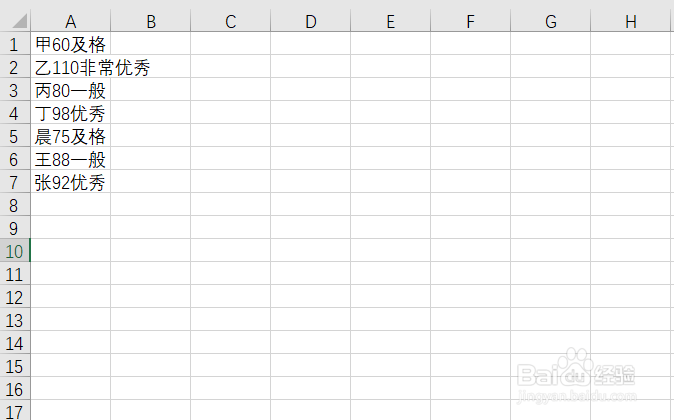
2、首先在单元格数据中插入一行,分别填入姓名,分数,评价
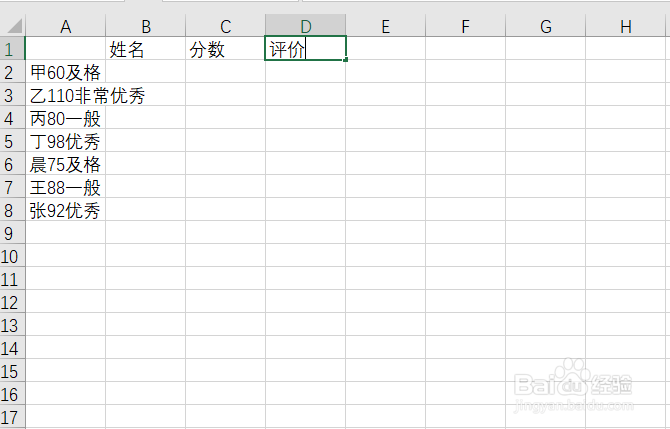
3、然后在B2单元格输入“甲”,也就是A2单元格的数据
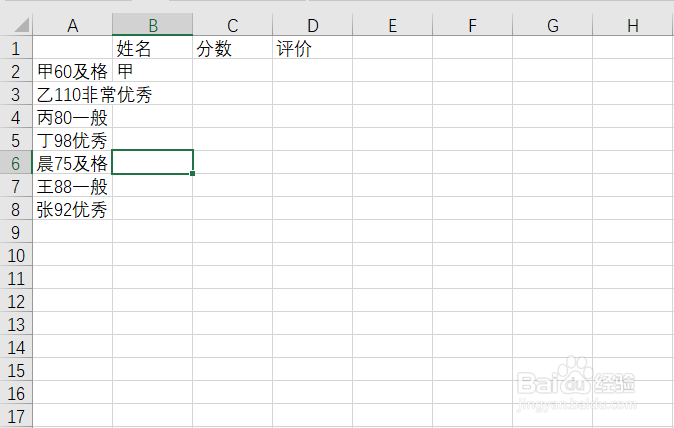
4、然后鼠标放在B2单元格右下方,直接拖下来
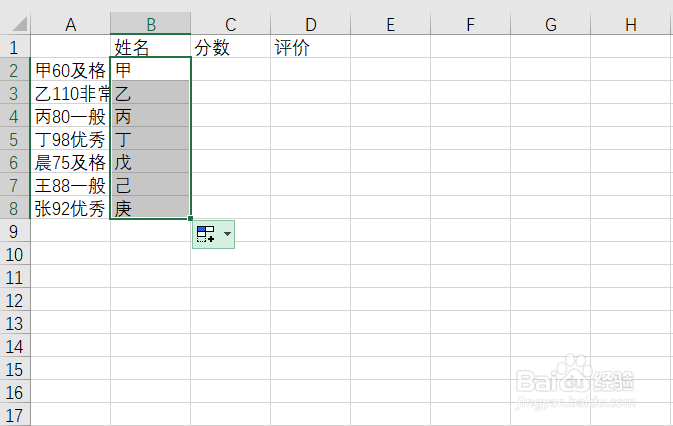
5、然后右下方会出现一个“自动填充选项”的小按钮,我们点击它,然后选择“快速填充”。
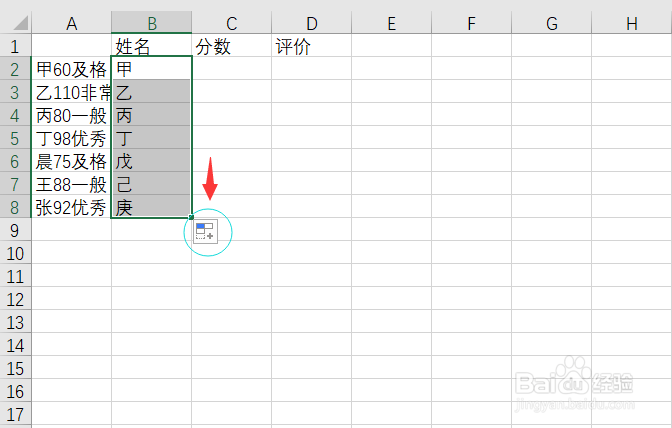
6、然后就可以看到数据变了吧

7、同理我们把将后面2项用同样的方法进行拆分,然后调整格式一下即可。
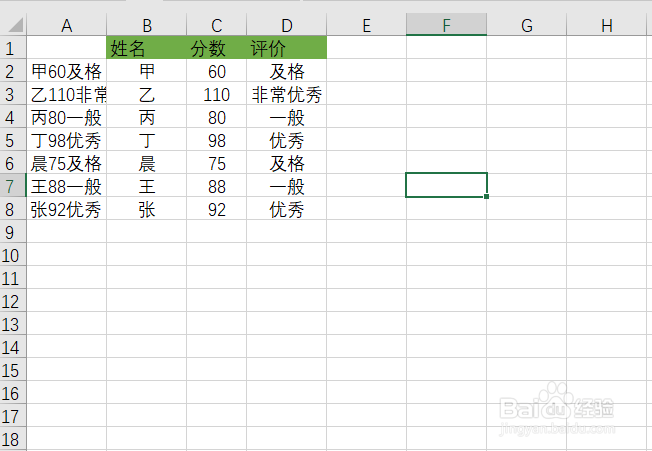
声明:本网站引用、摘录或转载内容仅供网站访问者交流或参考,不代表本站立场,如存在版权或非法内容,请联系站长删除,联系邮箱:site.kefu@qq.com。
阅读量:34
阅读量:36
阅读量:75
阅读量:80
阅读量:60